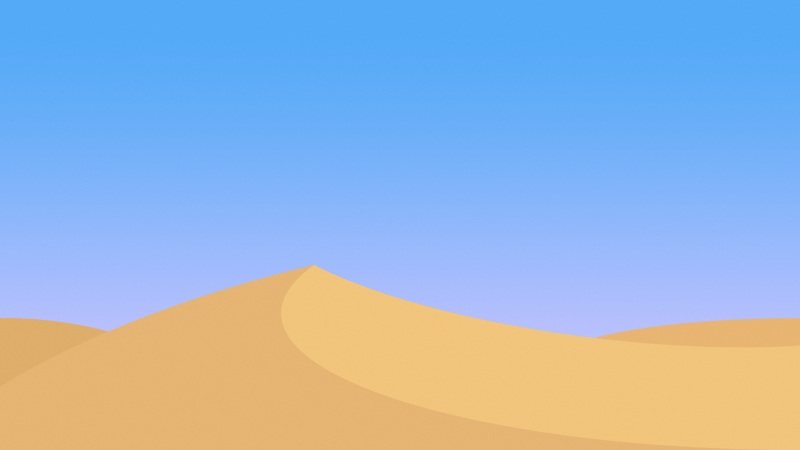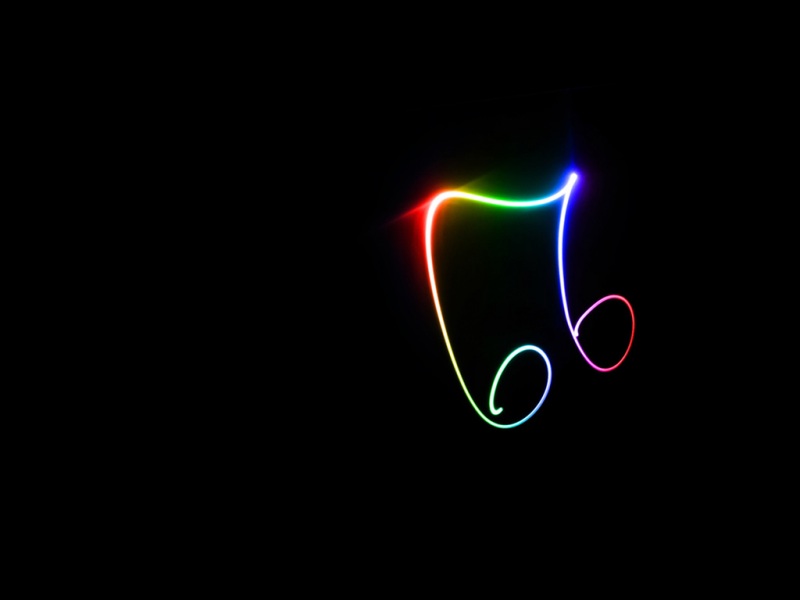草图大师卡死后怎么找到自动保存备份文件?在我们遇到Sketchup软件死机或者意外关闭的时候,可以通过找到自动保存的备份文件,来进行处理数据的修复。本期,就和模型云一起看看当草图大师SU软件卡住死机后,找到自动备份文件的三种方法吧!
草图大师卡死后怎么找到自动保存备份文件? 找到草图大师自动保存备份文件的方法一:搜索*skb文件
当草图大师SU软件卡死之后,如果找不到备份路径,也可以通过搜索*skb文件来找到Sketchup自动保存备份文件。因为草图大师的备份格式都是skb格式,所以我们可以使用电脑自带的文件搜索来查找skb格式的自动保存备份文件。
找到草图大师自动保存备份文件的方法二:查找近期使用模型
如果以上两种方式,都没有能够在SU软件卡死后找到自动保存备份文件,我们可以打开草图大师的菜单栏,点“文件”一栏最下面有近期使用模型,我们可以在这里找到自动保存的草图大师备份文件进度!
找到草图大师自动保存备份文件的方法三:打开备份文件位置
草图大师默认的自动保存备份文件的位置在PC>我的文档下,当Sketchup软件卡死之后,可以在这个位置找到自动保存的文件。如果曾经重新设置过自动保存备份文件路径的话,可以在菜单栏中“窗口”-“系统设置”-“常规”-“自动保存”下,重新设定备份文件的位置。
以上就是模型云(3d模型分享交流平台提供高质量原创3d模型下载)为您带来的草图大师卡死后找到自动保存备份文件的3种解决方法,这三种方法分别是打开备份文件位置、搜索*skb文件和查找近期使用模型,大家学会怎么在Sketchup软件死机后,找到自动保存备份文件了吗?